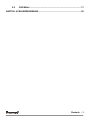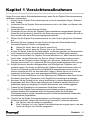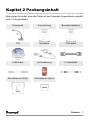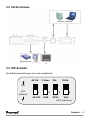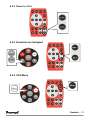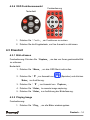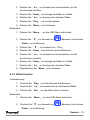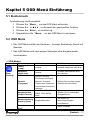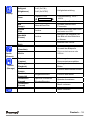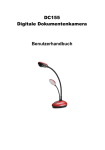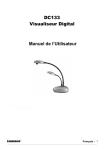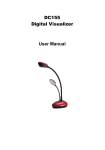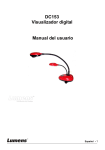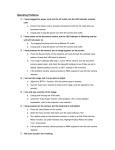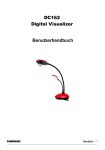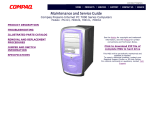Download DC133 Digitale Dokumentenkamera Benutzerhandbuch
Transcript
DC133 Digitale Dokumentenkamera Benutzerhandbuch Deutsch - 1 Inhaltsverzeichnis COPYRIGHT INFORMATION ................................................................................ 4 KAPITEL 1 VORSICHTSMAßNAHMEN................................................................ 5 KAPITEL 2 PACKUNGSINHALT ........................................................................... 7 KAPITEL 3 PRODUKTÜBERSICHT...................................................................... 8 3.1 PRODUKTEINFÜHRUNG ........................................................................ 8 3.2 I/O ANSCHLUSS .................................................................................. 9 3.3 DIP SCHALTER ................................................................................... 9 3.4 FERNBEDIENUNG ............................................................................... 10 KAPITEL 4 BENUTZUNG .................................................................................... 11 4.1 VORBEREITUNG ................................................................................. 11 4.1.1 EINSCHALTEN DER DIGITALEN DOKUMENTENKAMERA ............ 11 4.1.2 LINSE SCHARF STELLEN............................................................. 11 4.1.3 ZOOM IN / OUT ............................................................................ 11 4.2 ALLGEMEINE FUNKTIONEN ................................................................. 12 4.2.1 QUELLE WECHSELN ................................................................... 12 4.2.2 FOTO/TEXT.................................................................................. 12 4.2.3 ZOOM IN / OUT ............................................................................ 13 4.2.4 EINSTELLEN DER HELLIGKEIT ................................................... 13 4.2.5 OSD MENÜ ................................................................................. 13 4.2.6 OSD FUNKTIONSAUSWAHL ....................................................... 14 4.3 ERWEITERT ....................................................................................... 14 4.3.1 BILD ERFASSEN .......................................................................... 14 4.3.2 PLAYING IMAGE .......................................................................... 14 4.3.3 BILDER LÖSCHEN ....................................................................... 15 KAPITEL 5 OSD MENU INTRODUCTION .......................................................... 17 5.1 BEDIENMENÜ .................................................................................... 17 Deutsch - 2 5.2 OSD MENÜ ...................................................................................... 17 KAPITEL 6 FEHLERBEHEBUNG........................................................................ 20 Deutsch - 3 Copyright Information Copyright © Lumens Digital Optics Inc. Alle Rechte vorbehalten. Lumens ist eine Marke, die derzeit für die Lumens Digital Optics Inc. eingetragen wird. Das Kopieren, Reproduzieren und Übertragen dieses Dokuments ist ohne eine Lizenz der Lumens Digital Optics Inc. nur zur Datensicherung nach dem Kauf dieses Produkts zulässig. Um das Produkt weiterhin verbessern zu können, behält sich die Lumens Digital Optics Inc. das Recht vor, Produktspezifikationen ohne Vorankündigung zu ändern. Die in diesem Dokument enthaltenen Informationen können ohne Vorankündigung geändert werden. Die in dieser Anleitung erwähnten Produkte und Unternehmensnamen können registrierte Warenzeichen oder Urheberrechte der entsprechenden Unternehmen sein. Sie dienen nur zur Identifizierung oder Erklärung und ausschließlich zum Vorteil des Benutzers. Es besteht keine Absicht einer Rechtsverletzung. Haftungsausschlusserklärung: Lumens Digital Optics Inc. ist weder für mögliche technologische oder redaktionelle Fehler oder Auslassungen haftbar. Patent: M286526 & I260916 (Taiwan) & ZL 2005 2 0129210.7 (China) Deutsch - 4 Kapitel 1 Vorsichtsmaßnahmen Folgen Sie immer diesen Sicherheitsanweisungen, wenn Sie die Digitale Dokumentenkamera installieren und benutzen: 1. Stellen Sie die Digitale Dokumentenkamera nicht auf wackeligen Wagen, Ständern oder Tischen. 2. Verwenden Sie die Digitale Dokumentenkamera nicht in der Nähe von Wasser oder Wärmequellen. 3. Verwenden Sie nur empfohlenes Zubehör. 4. Verwenden Sie nur den auf der Digitalen Dokumentenkamera angegebenen Stromtyp. Wenn Sie nicht sicher sind, welche Art der Stromversorgung anliegt, wenden Sie sich an Ihren Händler oder an Ihr Stromversorgungsunternehmen. 5. Stellen Sie die Digitale Dokumentenkamera an einer leicht zugänglichen Steckdose auf. 6. Beachten Sie beim Umgang mit dem Stecker die folgenden Sicherheitshinweise. Anderenfalls besteht Funken- und Brandgefahr. Stellen Sie sicher, dass der Stecker staubfrei ist. Stellen Sie sicher, dass der Stecker fest in der Steckdose steckt. 7. Achten Sie darauf, dass die Wandsteckdosen, Verlängerungskabel und Steckerleisten nicht überlastet werden, da anderenfalls Stromschlag- und Brandgefahr besteht. 8. Verlegen Sie das Kabel der Digitalen Dokumentenkamera so, dass niemand darüber laufen kann, da das Kabel oder der Stecker dadurch beschädigt werden können. 9. Trennen Sie den Projektor vor dem Reinigen vom Stromnetz. Verwenden Sie zum Reinigen ein feuchtes Tuch. Verwenden Sie keine Reinigungsflüssigkeiten oder -sprays. 10. Achten Sie darauf, dass die Lüftungsschlitze und Öffnungen des Projektors nicht verdeckt werden. Sie dienen zur Belüftung der Digitalen Dokumentenkamera und zum Schutz vor Überhitzung. Stellen Sie die Digitale Dokumentenkamera nicht auf eine weiche Unterlage wie z.B. ein Sofa oder einen Teppich. Stellen Sie sie nur in eine fest eingebaute Vorrichtung, wenn eine ausreichende Belüftung gewährleistet ist. 11. Führen Sie keine Fremdkörper durch die Öffnungen des Gehäuses in das Gerät. Achten Sie darauf, dass keine Flüssigkeiten in die Digitale Dokumentenkamera gelangen. 12. Benutzen Sie das Produkt nur so, wie es ausdrücklich in diesem Benutzerhandbuch beschrieben wird. Beim Öffnen oder Entfernen des Gehäuses werden Bereiche mit gefährlicher Spannung freigelegt. Es besteht Stromschlag- und Verletzungsgefahr. Lassen Sie alle Reparaturen von lizenzierten Fachleuten ausführen. 13. Trennen Sie die Digitale Dokumentenkamera bei Gewitter und wenn sie über einen längeren Zeitraum nicht verwendet wird vom Stromnetz. Stellen Sie die Digitale Dokumentenkamera und die Fernbedienung nicht auf Wärme abstrahlende Geräte oder auf aufgewärmte Gegenstände. 14. Trennen Sie die Digitale Dokumentenkamera vom Stromnetz, wenn die folgenden Situationen auftreten. Lassen Sie das Gerät von lizenzierten Fachleuten reparieren: Der Stecker oder das Kabel ist beschädigt. Eine Flüssigkeit ist in die Digitale Dokumentenkamera eingedrungen, oder das Gerät war Regen oder Wasser ausgesetzt. Deutsch - 5 Sicherheitshinweise Warnung: Das Gerät darf nicht Regen oder Feuchtigkeit ausgesetzt werden. Anderenfalls besteht Stromschlaggefahr. Diese Digitale Dokumentenkamera hat einen Netzstecker mit zwei Leitern. Mit dieser Sicherheitsfunktion soll sichergestellt werden, dass der Stecker in die Steckdose passt. Versuchen Sie nicht, diese Sicherheitsfunktion zu umgehen. Wenn die Digitale Dokumentenkamera über einen längeren Zeitraum nicht benutzt wird, sollte sie vom Stromnetz getrennt werden. ACHTUNG STROMSCHLAGGEFAHR Achtung: Es besteht Stromschlaggefahr. Entfernen Sie nicht das Gehäuse (oder die Rückseite). Im Innern befinden sich keine Teile, die vom Benutzer selbst repariert werden können. Lassen Sie alle Reparaturen von lizenzierten Fachleuten ausführen. Dieses Symbol weist darauf Dieses Symbol weist auf wichtige Betriebs- und hin, dass in diesem Gerät Bereiche mit Wartungsanweisungen in Hochspannung sind, bei diesem Benutzerhandbuch hin. denen Stromschlaggefahr besteht. FCC-Warnung Diese Digitale Dokumentenkamera wurde getestet und entspricht den Grenzwerten für Elektrogeräte der Klasse A, entsprechend Unterabteilung J von Abschnitt 15 der FCC Bestimmungen. Diese Grenzwerte wurden festgelegt, um weitgehenden Schutz gegen schädliche Interferenz zu gewährleisten, wenn das Gerät in einer gewerblichen Umgebung betrieben wird. EN55022 (CE-Strahlung) Warnung Dieses Produkt ist für die Verwendung in den Bereichen Wirtschaft, Industrie und Ausbildung vorgesehen. Eine Verwendung in Wohnumgebungen ist nicht vorgesehen. Dies ist ein Produkt der Klasse A. In einer Wohnumgebung können Störungen beim Radiooder Fernsehempfang verursacht werden. In diesem Fall ist der Benutzer angehalten, entsprechende Maßnahmen zu ergreifen. Typische Verwendungsorte sind Konferenzräume, Besprechungsräume und Auditorien. Deutsch - 6 Kapitel 2 Packungsinhalt Bitte stellen Sie sicher, dass das Paket mit den folgenden Gegenständen geliefert wird: (11 Gegenstände) Hauptgerät Kurzanleitung Benutzerhandbuch CD Netzkabel VGA-Kabel USB-Kabel Fernbedienung C-Videokabel Schutztasche (Groß) Schutztasche (Klein) Deutsch - 7 Kapitel 3 Produktübersicht 3.1 Produkteinführung Schwanenhals Linse Lampe Strom/Kontrolltastenfeld I/O Port Infrarotempfänger DIP Schalter Deutsch - 8 3.2 I/O Anschluss Computer / Notebook Display/Monitor 3.3 DIP Schalter Die Standardeinstellungen sind unten aufgelistet! AE ON C-Video PAL SVGA ON OFF (Default) 1 AE OFF 2 RGB 3 NTSC 4 XGA (OFF at all time) Deutsch - 9 3.4 Fernbedienung 3 2 1 4 5 7 7 6 10 12 8 13 11 1. 2. 3. 4. 5. 6. 7. Netz: Ein/Ausschalten. Erfassen: Erfassen des Bildes Standbild: Einfrieren des Bildes AWB: Auto-Weißabgleich Menü: Anzeige des Steuerungsmenüs (OSD Menü) BRT+/-: Einstellung der Bildhelligkeit ghij / Eingabe: Mit g h i j den entsprechenden Menüpunkt auswählen, dann Eingabe zum Aufrufen drücken 9 8. 9. 10. 11. 12. 13. Zoom +/-: Vergrößern & Verkleinern des Bildes Wied/Lös: Wiedergabe/Löschen der im Flashspeicher Ihrer Digitalen Dokumentenkamera gespeicherten Bilder. Drehen: Drehen des Bildes um 180 Grad Lampe: Lampe An/Aus Quelle: Wechsel zwischen verschiedenen Signalquellen Foto/Text: Auswahl des Text oder Foto Modus *Benutzen Sie nur CR2025 als Ersatzbatterien. Bitte entsorgen Sie verbrauchte Batterien umweltgerecht. Deutsch - 10 Kapitel 4 Benutzung 4.1 Vorbereitung 4.1.1 Einschalten der Digitalen Dokumentenkamera Tastenfeld Fernbedienung 4.1.2 Linse scharf stellen Drehen Sie die Linse, um den Fokus zu optimieren 4.1.3 Zoom in / Out Drücken Sie die Steuerungstaste auf der Fernbedienung Deutsch - 11 4.2 Allgemeine Funktionen 4.2.1 Quelle wechseln Drücken Sie『Source』, um die Bildquelle des PCs zu ändern. Die Standardeinstellung ist Digitale Dokumentenkamera. Tastenfeld Monitor Fernbedienung PC Notebook Projektor 4.2.2 Foto/Text Die Standardeinstellung ist『Photo』. Wählen Sie『Text』zur Anzeige von Textdokumenten. Fernbedienung Deutsch - 12 4.2.3 Zoom in / Out 4.2.4 Einstellen der Helligkeit 4.2.5 OSD Menü Deutsch - 13 4.2.6 OSD Funktionsauswahl Fernbedienung Tastenfeld 1. Drücken Sie『^ v< >』, um Funktionen zu suchen. 2. Drücken Sie die Eingabetaste, um Ihre Auswahl zu aktivieren. 4.3 Erweitert 4.3.1 Bild erfassen Fernbedienung: Drücken Sie『Capture』, um das von Ihnen gewünschte Bild zu erfassen. Bedienfeld: 1. Drücken Sie『Menu』, um das OSD Menü aufzurufen. 2. Drücken Sie『 T 』zur Auswahl von (Speicher) und drücken 『Enter』zur Ausführung. 3. Drücken Sie『 T 』zur Auswahl von『Capture』. 4. Drücken Sie『Enter』to execute image capturing. 5. Drücken Sie『Enter』zur Ausführung der Bilderfassung. 4.3.2 Playing Image Fernbedienung: 1. Drücken Sie『Play』, um alle Bilder wiederzugeben. Deutsch - 14 2. Drücken Sie『ef』zur Auswahl der Vorschaubilder, die Sie durchsuchen möchten. 3. Drücken Sie『Enter』zur Anzeige der Bilder im Vollbild. 4. Drücken Sie『ef』zur Anzeige des nächsten Bildes. 5. Drücken Sie『Play』, um zurückzugehen. 6. Drücken Sie『Menu』zum Verlassen. Bedienfeld: 1. Drücken Sie『Menu』, um das OSD Menü aufzurufen. 2. Drücken Sie『 T 』zur Auswahl von (Speicher) und drücken 『Enter』zur Ausführung. 3. Drücken Sie『 T 』zur Auswahl von『Play』. 4. Drücken Sie『Enter』zum Aufrufen des Suchfensters. 5. Drücken Sie『ef』zur Auswahl der Vorschaubilder, die Sie durchsuchen möchten. 6. Drücken Sie『Enter』zur Anzeige der Bilder im Vollbild. 7. Drücken Sie『ef』zur Anzeige des nächsten Bildes. 8. Doppelklicken Sie『Menu』zum Verlassen. 4.3.3 Bilder löschen Fernbedienung: 1. Drücken Sie『Play』zum Aufrufen des Suchfensters. 2. Drücken Sie『ef』zur Auswahl des zu löschenden Bildes. 3. Drücken Sie『Del』, um das Bild sofort zu löschen. Bedienfeld: 1. Drücken Sie『Menu』, um das OSD Menü aufzurufen. 2. Drücken Sie『 T 』zur Auswahl von (Speicher) und drücken 『Enter』zur Ausführung. Deutsch - 15 3. Drücken Sie『 T 』zur Auswahl von『Play』. 4. Drücken Sie『Enter』zum Aufrufen des Suchfensters. 5. Drücken Sie『ef』zur Auswahl der Vorschaubilder, die Sie durchsuchen möchten. 6. Drücken Sie『Enter』zur Anzeige der Bilder im Vollbild. 7. Drücken Sie『Menu』, um das OSD Menü aufzurufen. 8. Drücken Sie『 T 』zur Auswahl von (Speicher) und drücken 『Enter』zur Ausführung. 9. Drücken Sie『 T 』zur Auswahl von『Delete』 10. Drücken Sie『Enter』zur Ausführung der Bildlöschung. 11. Doppelklicken Sie『Menu』zum Verlassen. Deutsch - 16 Kapitel 5 OSD Menü Einführung 5.1 Bedienmenü Fernbedienung und Anzeigefeld: 1. 2. 3. 4. Drücken Sie『Menu』, um das OSD Menü aufzurufen. Drücken Sie『d Sfe』zur Auswahl der gewünschten Funktion. Drücken Sie『Enter』zur Ausführung. Doppelklicken Sie『Menu』, um das OSD Menü zu verlassen. 5.2 OSD Menü Das OSD Menü enthält vier Sektionen – Anzeige, Einstellung, Quelle und Speicher Das OSD Menüs wird nach einigen Sekunden ohne Eingabe wieder verschwinden. VGA Modus Sektion 1 Einst. (Setting) Sektion 2 Lampe (Lamp) Nachtsicht (Night view) Sektion 3 Funktion An/Aus Auswahl Lampe An oder Aus. An/Aus Auswahl Nachtsichtfunktion An oder Aus. Englisch, Deutsch, Französisch, Italienisch, Sprache (Language) Spanisch, Russisch, Traditionelles Chinesisch, Wählen Sie eine bevorzugte Sprache aus dem Menü. Vereinfachtes Chinesisch, Verlassen Ausgabeformat (Output Format) XGA 75Hz/XGA 60Hz/ SVGA 75Hz/ SVGA 60Hz Wählen Sie ein passendes Ausgabeformat. Werkseinstellung (Factory Reset) Eingabe/Beenden Alle Werte auf Werkseinstellungen zurücksetzen. Beenden (Exit) Menü verlassen. Deutsch - 17 Helligkeit (Brightness) 0-46 (für PAL) 0-40 (für NTSC) Helligkeitseinstellung Display Zoom Gamma Bild (Image) Drehen (Flip) Standbild (Freeze) Digitaler Zoom Zoomeinstellung 100% ~ 1600%. Foto/Text Auswahl Foto/Text Modus. Auswahl Normal/Grau/ Filmmodus. Drehen des Bildes nach oben und unten um 180°. Benutzen Sie Standbild, um das Bild auf dem Bildschirm zu fixieren. Normal/Grau/Film An/Aus An/Aus Beenden (Exit) Beenden des menüs. Dokumentenkamera (Visualizer) Quelle (Source) Speich. (Storage) Auswahl der Bildquelle Dokumentenkamera oder VGA In. VGA In Erfassen (Capture) Wiedergabe (Playback) Löschen (Delete) Alle löschen (Delete All) Formatieren (Format) Formatieren (Format) Erfassung des Dokumentenkamerabildes. Wiedergabe des erfassten Bildes. Löschen des erfassten Bildes. Eingabe/Beenden Löschen aller Bilder. Speicher formatieren Eingabe/Beenden Speicher formatieren Menü verlassen. Menü verlassen. Deutsch - 18 C-Video Modus Sektion 1 Display Sektion 2 Helligkeit (Brightness) Gamma Bild (Image) Standbild (Freeze) Sektion 3 0-46 (für PAL) 0-40 (für NTSC) Foto/Text Helligkeitseinstellung Normal/Grau Auswahl Normal/Grau Modus. An/Aus Benutzen Sie Standbild, um das Bild auf dem Bildschirm zu fixieren. Beenden (Exit) Lampe (Lamp) Erweit. (Advance) Einst. (Setting) Sprache (Language) Werkseinstellung (Factory Reset) Beenden (Exit) Funktion Auswahl Foto/Text Modus. Beenden des menüs. An/Aus Komplett An/Aus Nachtsicht An/Aus Beenden Englisch/Traditionelles Chinesisch, Vereinfachtes Chinesisch Eingabe/Beenden Lampe An/Aus Komplett An/Aus und Nachtsicht An/Aus Wählen Sie eine bevorzugte Sprache aus dem Menü. Alle Werte auf Werkseinstellungen zurücksetzen. Beenden des menüs. Menü verlassen. Deutsch - 19 Kapitel 6 Fehlerbehebung In diesem Kapitel wird beschrieben, welche Probleme u. U. mit dieser Digitalen Dokumentenkamera auftreten können. Wenn Sie Fragen haben, lesen Sie noch mal in den entsprechenden Kapiteln nach und führen Sie die empfohlenen Lösungsvorschläge aus. Wenn das Problem weiterhin bestehen bleibt, wenden Sie sich an unsere Händler oder Service-Center. Problem 1: Die Digitale Dokumentenkamera zeigt kein Bild. Lösung 1: Warten Sie einige Sekunden und drücken Sie die gewünschte Quellenauswahl erneut. 2: Drücken Sie eine andere Quelle. Drücken Sie dann die gewünschte Quelle erneut. 3: Prüfen Sie, ob die Digitale Dokumentenkamera an das Stromnetz angeschlossen ist. 4: Stellen Sie sicher, dass sich das Dokument oder Objekt unter der Kamera befindet Problem 2: Das Bild kann nicht scharf gestellt werden Lösung - Zum Scharf stellen: Zoomen Sie so weit wie möglich an das Dokument oder Objekt heran. Stellen Sie es scharf und zoomen dann bis zur gewünschten Entfernung heraus. Problem 3: Das Bild ist zu hell oder dunkel. Kann den gewünschten Teil des Bildes nicht sehen, weil es zu hell oder dunkel ist. Lösung - Stellen Sie die Kontrolltaste der Digitalen Dokumentenkamera ein. * Aktualisierte Informationen werden regelmäßig auf der Lumens Website veröffentlicht. Bitte besuchen Sie unsere Website http://www.lumens.com.tw für die neuesten Informationen. Deutsch - 20